


使用者自訂最佳化,多種分界點檢定!EViews7.0完美版軟件基本的追蹤資料因果關係檢定,異質性與自我相關一致HAC共變異數之GLM模型。eviews7.2怎麼導入數據呢?很多用戶非常的想要去了解哦,不要著急,小編馬上為用戶帶來eviews7.2怎麼導入數據的詳細內容!
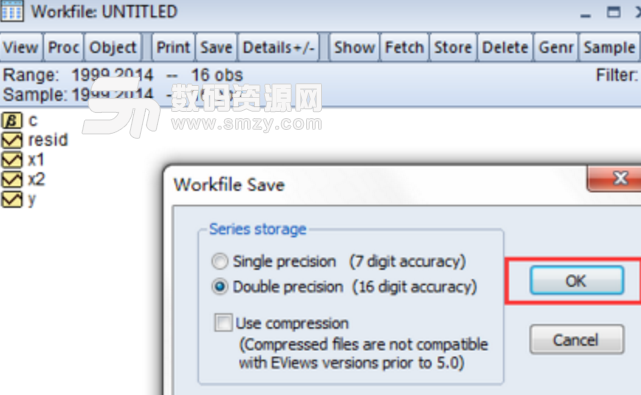
用戶解壓使用Eviews 7軟件,雙擊即可打開進入主頁麵,界麵頂部是【標題欄】,標題欄最右側是控製框,從左到右依次是縮小、放大(還原)和關閉按鈕;
菜單欄,鼠標單擊任意一個選項就會出現不同的具體功能;
再來就是命令窗口,在這裏輸入一係列的操作命令,按“Enter”鍵即可輸出操作結果;
工作區裏麵用於顯示各個不同操作的小窗口,下麵會有介紹;
最下麵是狀態欄,有路徑等信息在裏麵。
創建文件:依次點擊菜單欄裏麵的【File】——【New】——【Workfile...】打開創建界麵,最左側為文件結構類型,現在無論什麼版本的Eviews默認的結構都為【Dated-regular frequency】,在右上角為數據頻率/類型,在對話框中選擇合適的數據頻率和起始及結束範圍,左下角還可以對文件進行命名,完成點擊【OK】就可以了。
注意:我這裏圖片上的文字打錯了,以文本內容為主。
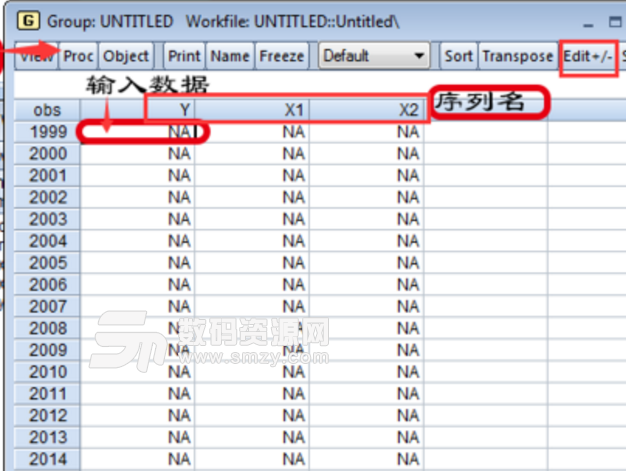
我這裏選擇了【Annual】 是用4位數表示的年度數據,Start Date後輸入起始年份,End Date後輸入終止年份,即1999年到2014年的範圍,文件名稱可以隨意以英文字母來命名,漢字不能進行命名文件。
完成點擊【OK】就可以創建一個工作文件了。
經常使用的還有【Integer Date】 ,這是一個支持任何整數並可以識別100以內的數字的數據類型。
工作文件包括標題欄、控製框、工具條、信息框、小圖標和對象這些基本的內容,大致與大的界麵差不多。
信息框裏麵有樣本區間、文件範圍和過濾器的功能和信息顯示;
對象如圖位置第一個表示係數向量,第二個表示殘差序列,前麵都是小圖標。
輸入數據的命令為“data”,我需要屬於y和x1、x2的數據,就可以在命令窗口直接輸入“data y x1 x2”就會出現界麵,在可輸入狀態下就可以直接輸入需要的數據了,最上麵也有工具條可以進行操作,數據的上麵是序列的名稱。

保存方式
保存的時候千萬不要點擊大界麵的關閉按鈕,一關閉可能會造成數據丟失,最好是點擊小界麵(如圖)的關閉,在出現的提示裏麵先後點擊【Yes】,出現保存路徑之後選擇合適的位置和文件名保存;
之後再點擊【OK】,然後再關閉大的界麵,這樣就可以安全保存所有的操作和關閉界麵了。
溫馨提示:保存數據後,再次打開也許會出現沒有數據的狀況,可以先關閉再次打開看看,我做回歸的時候經常遇到這種情況,不知道其他版本有沒有。